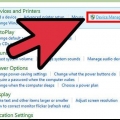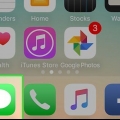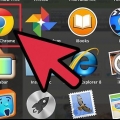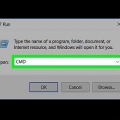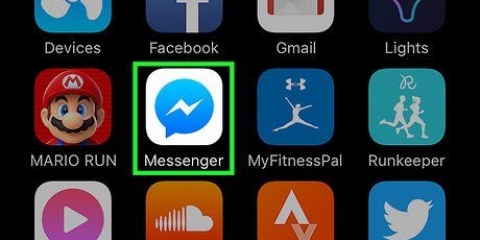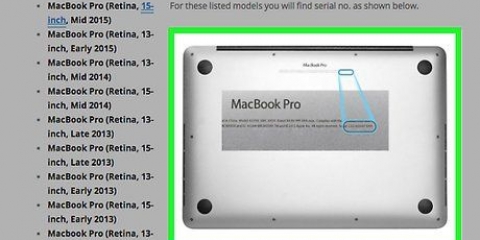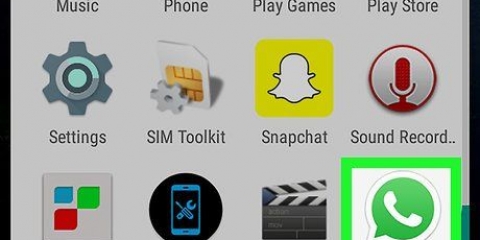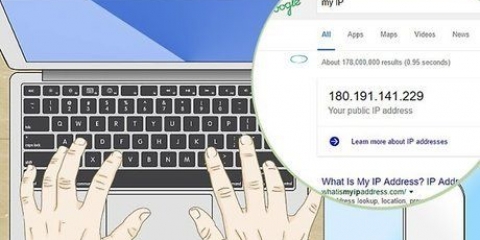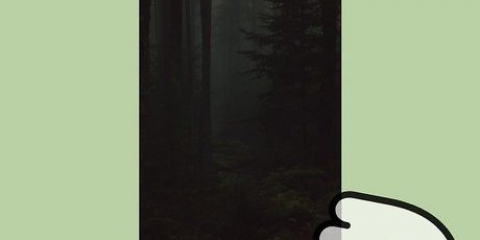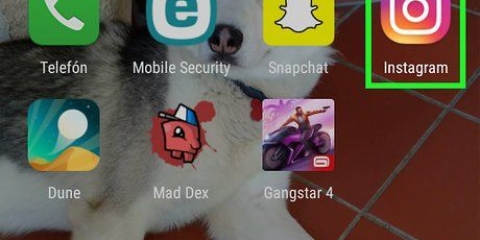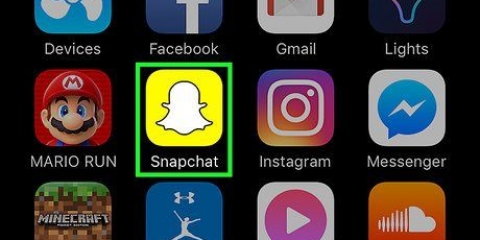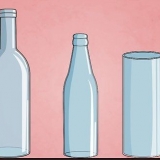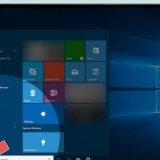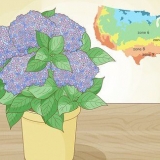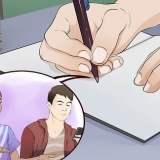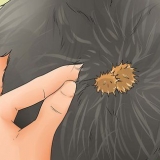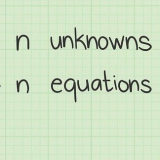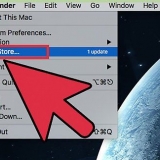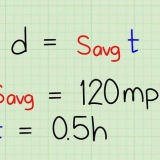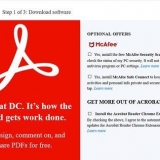Det kan ta ett tag innan fönstret öppnas. Det finns flera sätt att kopiera systemspecifikationerna i Windows, men Systeminformation ger den mest omfattande översikten på ett ställe.
Operativsystemets namn - Det här är versionen av Windows du använder. Systemtillverkare/modell - Detta är din dators märke och modell. Systemtyp – Detta indikerar om du har en 32-bitars (x86) eller 64-bitars (x64) version av Windows. Processor - Detta är modellen och hastigheten på din processor. Den angivna hastigheten är processorns teoretiska hastighet. Om din processor har flera kärnor kommer de att listas här. Observera att om din CPU är överklockad kommer de nya resultaten inte att visas. Se instruktioner för mer information om mätning av processorhastighet. Installerat fysiskt minne (RAM) - Detta är mängden RAM tillgängligt på din dator. Basplatta tillverkare/modell - Detta är tillverkaren och modellen av ditt moderkort. Modellen är inte alltid korrekt indikerad.






Fliken Översikt ger dig en snabb översikt över de specifikationer du är mest ute efter. Den här sidan borde räcka för att avgöra om du kan köra ett program eller inte. Fliken Bildskärmar visar en översikt över alla anslutna bildskärmar. Fliken Lagring visar alla enheter och hur mycket lagringsutrymme var och en har.
Hårdvaruavsnittet visar detaljerad information om alla dina hårdvarukomponenter. Om du "Hårdvara" då kommer din CPU-information att visas i den högra ramen. Om din CPU har mer än en kärna, kommer de att listas här också. Obs: Hastigheten som anges är processorns teoretiska hastighet, vilket är bra om du vill kontrollera om din dator uppfyller kraven för att köra ett program. Om din CPU är överklockad kommer de nya resultaten inte att visas. Se instruktionen för mer information om hur du bestämmer den faktiska processorhastigheten.

Debian - sudo apt-get install lshw Red Hat/Fedora - sudo yum installera lshw


typ sudo lshw -kort > specifikationer.Text. Du kan ge textfilen vilket namn du vill. Du kan hitta textfilen i din /home-mapp. Du kan ocksåsudo lshw -html > specifikationer.html skriver. Detta kommer att skapa en HTML-fil som är lite lättare att läsa när du öppnar den i en webbläsare.
typ sudo apt-get installera lshw-gtk (Debian) eller sudo yum installera lshw-gui (RH/Fedora). typ sudo lshw -X för att starta GUI för lshw. GUI använder en "3 ramar"-layout. När du expanderar något i den vänstra ramen kommer undersektionerna att visas i den högra ramen. Utöka de olika kategorierna för att hitta dina specifikationer.
Om du har Dev Tools på din enhet (Inställningar → Utvecklarverktyg), kan du starta Terminal Emulator därifrån. Om du inte har dessa verktyg kan du ladda ner terminalemulator-appen. Den mest populära gratis terminalemulatorn är "Terminalemulator för Android". Du kan ladda ner den från Google Play Butik. Denna metod kräver inte root-åtkomst. 


Ta reda på systemspecifikationer
Att känna till din dators specifikationer kan hjälpa dig att fatta bättre beslut när det gäller att köpa hårdvara och mjukvara. Det är också till hjälp för att lösa tekniska problem, eftersom du vet exakt vilken modell av all hårdvara det är. Du kan snabbt ta reda på systemspecifikationerna för alla operativsystem.
Steg
Metod 1 av 4: Windows

1. Öppna dialogrutan Kör. Du hittar den i Start-menyn eller genom att trycka på ⊞ vinna+R att trycka.

2. typ .msinfo32och tryck↵ Gå in. Detta öppnar ett systeminformationsfönster.

3. Se systemöversikten för grundläggande information. Det finns flera viktiga detaljer i Systemöversikten, som är standardvyn när du öppnar Systeminformation.

4. Utöka avsnittet "Komponenter" från. Komponenter visar information om ditt grafikkort och dina hårddiskar.

5. Välj "Display/video". Detta visar det installerade grafikkortet. Om ditt moderkort har ett integrerat grafikchip och ett grafikkort också är installerat, kommer du att se två olika uppsättningar med specifikationer.
Om du letar upp specifikationerna för ditt grafikkort, hittar du vanligtvis namn och Adapter RAM behöver veta. Adapterns RAM-minne visas i byte, men visas vanligtvis i systemkravslistan som gigabyte (GB). Det finns cirka 1 miljard byte i en gigabyte (Windows kommer att visa andra siffror än tillverkaren).

6. Utöka avsnittet "Lagring" av och välj: "stationer". Detta visar mängden ledigt utrymme och det totala lagringsutrymmet på alla installerade enheter eller enheter och partitioner.
Välj alternativet "Diskar" för en översikt över dina fysiska enheter och de olika partitionerna som var och en innehåller.

7. Utforska de andra avsnitten. Med ovanstående information bör du kunna avgöra specifikationerna för ditt system, om du vill veta om det uppfyller systemkraven för mjukvara eller hårdvara. Detta är dock bara grunderna, och du kan hitta mycket mer detaljerad information i var och en av listorna.
Sektionen "Programvarumiljö" kommer att visa dig alla drivrutiner, pågående processer och startprogram.

8. Exportera felsökningsfilen. Om du har tagit hjälp av en tekniker för att felsöka din dator kanske de vill se ett dokument som visar dina datorspecifikationer. Du kan exportera systemspecifikationerna genom att klicka "Fil" i huvudmenyn och tryck sedan på "Exportera". Ge filen ett namn så sparas den som en textfil.
Metod 2 av 4: Mac

1. Klicka på Apple-menyn och välj "Om denna Mac". Detta öppnar ett fönster som visar din OS X-version och en översikt över dina systemspecifikationer. Detta inkluderar processorhastighet, minne (RAM) och grafikadapter (om installerad).

2. Använd flikarna längst upp i fönstret (Yosemite). Den senaste versionen av OS X har flikar överst på "Om denna Mac"-fönster som låter dig snabbt hoppa mellan de olika hårdvarukategorierna. Om du har Mavericks (OS X 10.9) eller tidigare, fortsätt sedan till nästa steg.

3. Klicka på .Mer information (Mavericks eller tidigare). Detta öppnar ett nytt fönster med detaljerad hårdvaruinformation. Använd navigeringsträdet till vänster för att hitta hårdvaran du vill undersöka.
Metod 3 av 4: Linux

1. Öppna terminalen. Du kan använda ett enkelt program för att visa hårdvaran. Detta program är en del av de flesta Linux-distributioner. Om du inte har ett sådant program kan det enkelt installeras. Du öppnar terminalen i de flesta distributioner genom att trycka Ctrl+alt+t.

2. Installera lshw (Om nödvändigt). Många Linux-distributioner, inklusive Ubuntu och Mint, harlshw. Använd ett av följande kommandon för att lshw att installera. Om du redan har det kommer du att informeras om det.

3. Spela lshw för en översikt över din installerade hårdvara. Använd följande kommando för att filtrera bort de flesta redundanta data och visa de delar som de flesta letar efter:
sudo lshw -kort.

4. Hitta de delar du letar efter. Titta i "klass"-kolumn för den del du väljer. Här hittar du processor, minne (RAM), grafikkort ("visa"), och diskvolymerna.

5. Skapa en textfil med dina hårdvaruspecifikationer. Detta kan vara användbart om någon hjälper dig att lösa problemet, eller om du vill sälja datorn.

6. Installera GUI (grafiskt användargränssnitt). Detta låter dig se ditt systems hårdvara i ett grafiskt fönster. För användare som är vana vid Windows eller OS X kan detta vara lite trevligare.
Metod 4 av 4: Android

1. Ladda ner en terminalemulator. Även om du kan använda menyn Inställningar för att ta reda på grundläggande information om din mobil, kommer du inte att se detaljerad information om din processor eller minne. Med en terminalemulator kan du använda Linux-kommandon för att visa systemspecifikationer.

2. Öppna terminalemulatorn. Ett Linux-liknande terminalfönster öppnas.

3. typ .cat /proc/cpuinfooch tryck på Enter. Detta visar information om den mobila processorn i din Android-enhet.

4. typ .cat /proc/meminfooch tryck på Enter. Detta visar information om minnet (RAM) på din enhet, inklusive det totala minnet och mängden som används.
Оцените, пожалуйста статью